컴퓨터에서 모바일 게임을 녹화하는 방법 - 블루스택과 반디캠

블루스택은 컴퓨터에서 안드로이드 게임 등을 실행할 수 있도록 개발된 무료 프로그램입니다. 블루스택과 반디캠을 사용하면 구글 플레이스토어(Google Play)에 있는 모바일 게임을 컴퓨터에서 고화질로, 쉽게 녹화할 수 있습니다.
컴퓨터에서 스마트폰 게임을 실행하고 녹화하는 방법
1. 반디캠 최신 버전과 블루스택 5을 다운로드하고 실행합니다.
반디캠 5.3.3 버전으로 블루스택 5를 게임 녹화 모드로 녹화할 수 있습니다.
2. [게임 녹화 모드]를 선택한 후, "반디캠을 관리자 권한으로 실행" 합니다.
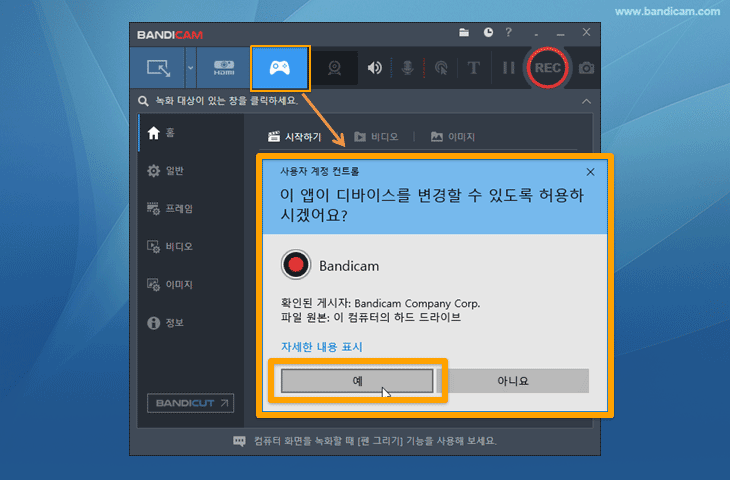
3. 블루스택 프로그램에서 모바일 게임을 실행합니다.
게임을 실행한 후에 반디캠의 게임 녹화 모드로 녹화를 시작합니다. 블루스택의 홈 화면 은 게임 녹화 모드로 녹화할 수 없습니다. 홈 화면도 같이 녹화하려면, 반디캠 화면 녹화 모드를 사용하시기 바랍니다.
은 게임 녹화 모드로 녹화할 수 없습니다. 홈 화면도 같이 녹화하려면, 반디캠 화면 녹화 모드를 사용하시기 바랍니다.
4. 반디캠 게임 녹화 모드에서 블루스택 실행 창을 클릭하면, 왼쪽 상단에 '녹색 숫자'가 표시됩니다.

5. 키보드에서 녹화 시작/중지 단축키(F12)를 누르거나, '[● REC], [■]' 버튼을 클릭합니다.
녹화가 시작되면 '녹색 숫자'가 '붉은색'으로 바뀌고, 녹화를 종료하면 다시 녹색 숫자로 변경됩니다.

6. '비디오 아이콘'을 클릭하여 녹화된 동영상을 [재생], [편집]하거나 유튜브/구글 드라이브에 [업로드] 할 수 있습니다.

모바일 게임을 녹화할 때 유용한 팁
Tip 1. 녹화 중인 화면에 웹캠 화면(얼굴)을 추가하여 녹화할 수 있습니다.
반디캠 웹캠 오버레이 기능을 사용하여 게임 화면과 얼굴을 함께 녹화할 수 있습니다. » 웹캠 화면을 추가하는 방법

Tip 2. 반디캠 [소리]설정에서, (기본 출력 장치) 혹은 스피커/헤드폰을 선택하면 컴퓨터 소리를 녹화할 수 있습니다.
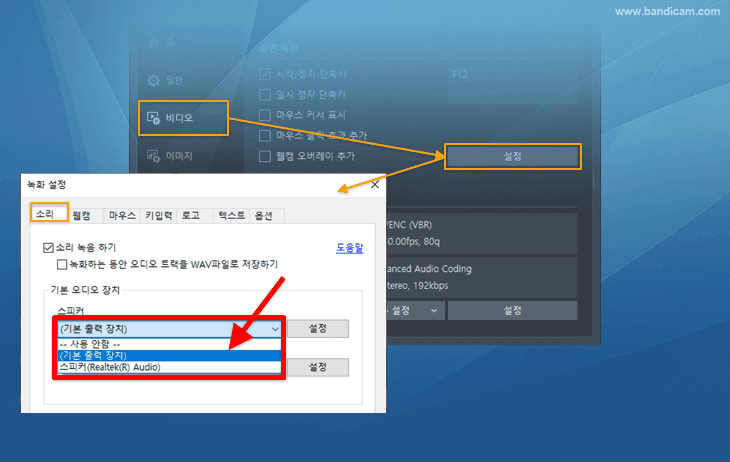
만일, 목소리도 같이 녹화하려면, 마이크 장치를 추가로 선택해 줍니다. » 마이크 소리를 녹음하는 방법
Tip 3. 텍스트 오버레이 기능 활용하기
반디캠의 '텍스트 오버레이 추가' 기능을 사용하면, 동영상 제작자에 대한 정보(예: www.ABC.com), 녹화 날짜/시간, 녹화 경과시간, CPU/메모리 점유율 등의 정보를 동영상에 표시해 줄 수 있습니다. » 텍스트 오버레이 추가
Tip 4. 마우스 효과 기능 활용하기
'마우스 효과' 기능을 사용하면, 녹화할 화면에 마우스 커서를 각종 효과와 함께 녹화할 수 있습니다. » 마우스 효과 추가
